מדריך להפעלת הקלטת שיחות ב- Huawei Mate 10 ו- Mate 10 Pro
טיפים וטריקים של Android / / August 05, 2021
ה- Huawei Mate 10 ו- Mate 10 Pro הם טלפונים חכמים דגל של Huawei שפורסמו בשנת 2017, ואילו הם מכשירים נהדרים עם תכונות מרהיבות ועיצוב נהדר, אתה לא יכול להקליט שיחות טלפון אוֹתָם. מכשירי אנדרואיד רבים מגיעים עם יכולת ברירת מחדל להקליט שיחות טלפון מתמשכות, אך למרבה הצער, אין כאלה כברירת מחדל ב- Mate 10 ו- Mate 10 Pro ועליך להוריד יישומי צד שלישי כדי ליהנות מכך פוּנקצִיָה. ובכן, זה היה לפני כן כמו 98, חבר בכיר בפורום מפתחי XDA מצא דרך לאפשר את תכונת הקלטת השיחות בסמארטפונים Huawei Mate 10. במאמר זה, אני אראה לך כיצד לאפשר הקלטת שיחות בקלות ב- Huawei Mate 10 ו- Mate 10 Pro.

באמצעות מדריך זה, לא תצטרך להתקין אפליקציית צד שלישי כדי להקליט שיחות טלפון שוטפות בטלפונים החכמים Huawei Mate 10 ו- Mate 10 Pro שלך.
מה אתה צריך
- HwCallRecorder.zip (24MB) הורד.
- יישום סייר הקבצים עם שליטת שורש. אני ממליץ סייר שורשים על ידי Speed Software.
- נעילת אתחול נעולה וגישה לשורש. הנה מדריך כיצד לפתוח את מטען האתחול ב- Huawei Mate 10 ו- Mate 10 Pro. (מדריך בונוס).
תהליך
- הורד את קובץ ה- zip של HwCallRecorder למעלה וחלץ אותו במחשב האישי שלך.
- חבר את Mate 10 / Pro למחשב באמצעות כבל USB והעביר את ה- HwCallRecorder לטלפון שלך.
- פתח אפליקציית סייר קבצים עם גישה לשורש (למשל סייר שורש) בטלפון שלך והעתק את HwCallRecorder התיקיה אל /system/app נתיב בתיקיית הבסיס של המכשיר שלך.
- הגדר את ההרשאות של תיקיית HwCallRecorder כמוצג להלן.
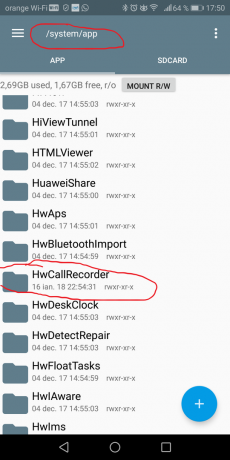
- פתח את התיקיה והגדר את ההרשאות עבור תיקיות הילדים והקבצים שלה כפי שמוצג להלן.
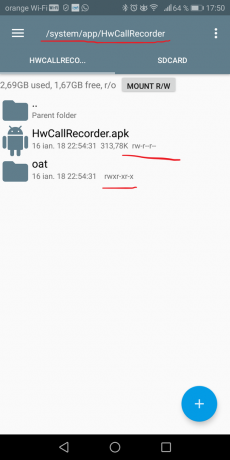

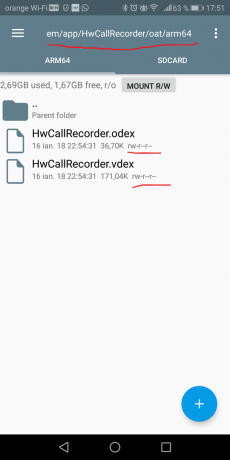
- סגור את יישום סייר הקבצים.
- הפעל את אפליקציית הטלפון ב- Mate 10 / Pro שלך.
- פתח את תפריט הגלישה (הקש על שלוש הנקודות בצד ימין של המסך).
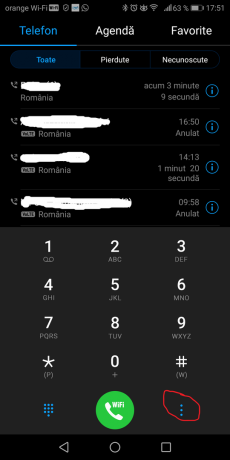
- נְקִישָׁה הגדרות.
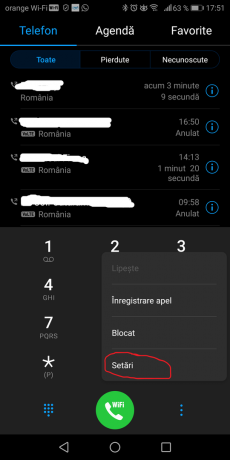
- למצוא את ה הקלטת שיחות אוטומטית אפשרות ולחץ עליה.
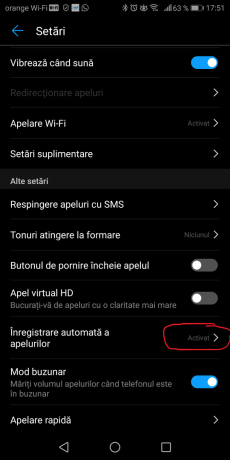
- החלף את הקלטת שיחות אוטומטית אפשרות מופעלת.
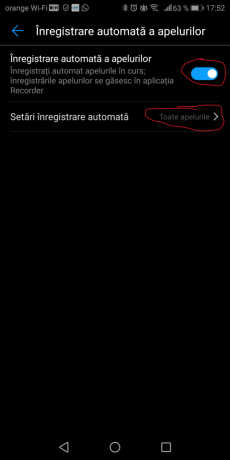
- באותו מסך, לחץ על ה- הגדרות הקלטה אוטומטית אוֹפְּצִיָה.

- בחר כל השיחות אוֹ מספרים מהרשימה.
- הפעלת בהצלחה הקלטת שיחות אוטומטית ב- Huawei Mate 10 ו- Mate 10 Pro.
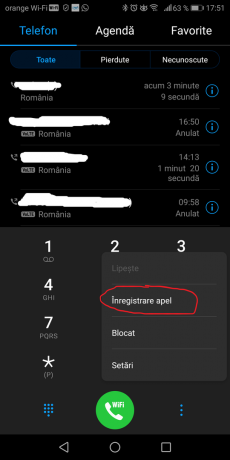

כדי לגשת ולהאזין לשיחות שהוקלטו, פתח את אפליקציית הטלפון, פתח את תפריט הגלישה ולחץ על התקשר לשיאים אוֹפְּצִיָה.


![Lineage OS 17 עבור ZTE Nubia M2 מבוסס על Android 10 [שלב פיתוח]](/f/b60449b0ce25a1b242e90e3dbdc2285f.jpg?width=288&height=384)
![חמש הדרכים המובילות לעקוף את מסך הנעילה המאובטח של Android [דפוס אבטחה, PIN וסיסמה]](/f/3d9ab28f0bd37f0b732834bdea9e4401.jpg?width=288&height=384)